メガソフト トップ > サポート > LiquidLogic > マニュアル > エディター HTMLプレビュー

言語で「HTML」が摘要されているファイルはファイルタブの先頭に「プレビュー」マークが表示されます。
マークのタップでHTMLのプレビュー画面が表示されます。
ファイルを編集するとリアルタイムにプレビュー画面に反映されます。
▼HTMLプレビュー表示
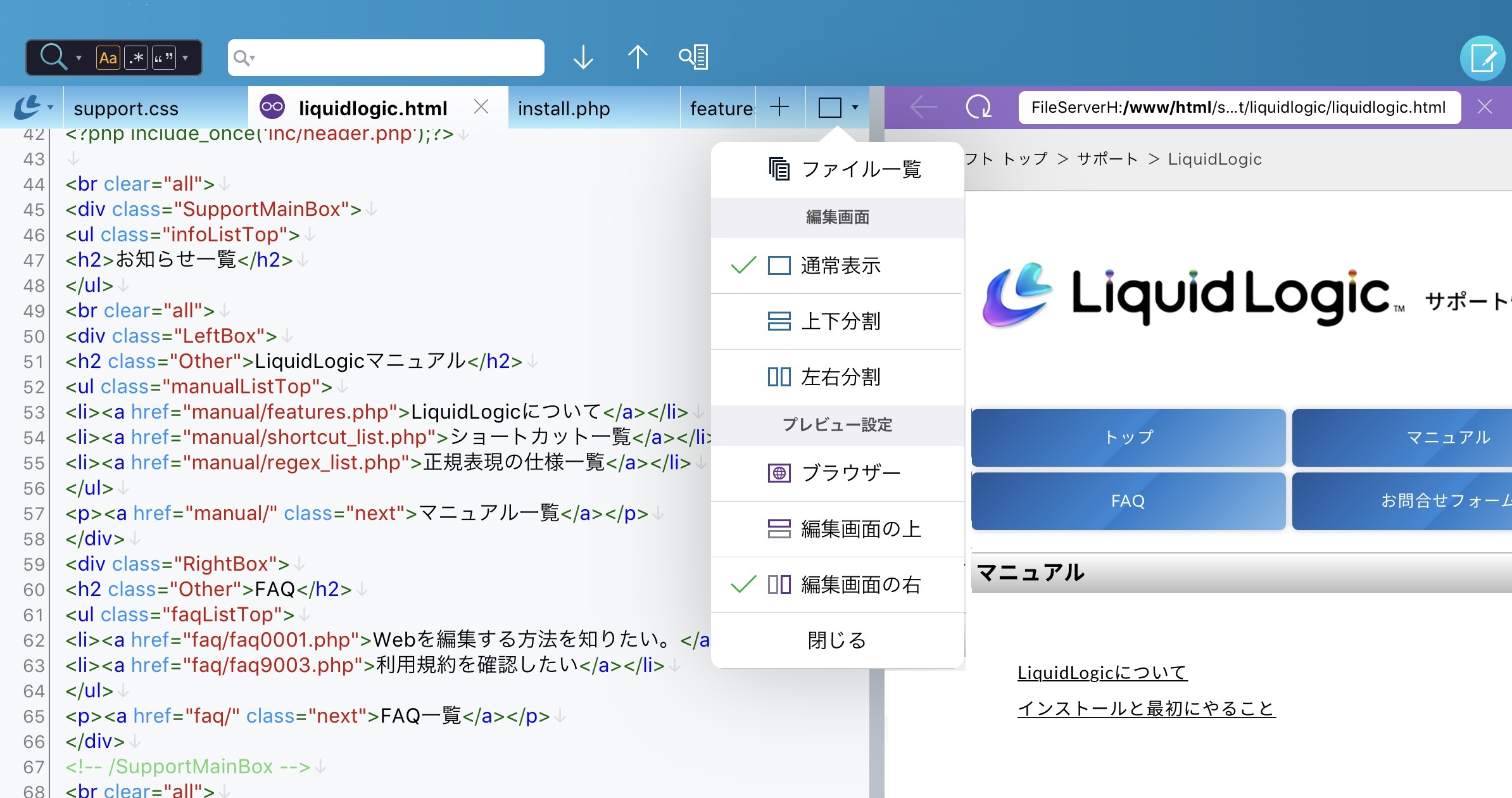
ファイルタブバーの右端の「画面メニュー」の「プレビュー設定」で表示する場所を設定します。
ブラウザー、編集画面の上、編集画面の右を指定できます。
言語で「HTML」が摘要されているファイルがHTMLとしてプレビューされます。
それ以外の言語はテキストがそのまま表示されます。
HTML以外の拡張子のファイルでも「ファイル情報」で言語を「HTML」に変更すればHTMLとしてプレビューされます。
HTMLファイルにルートパス指定の記述(例:href="/common/style.css")がある場合に、どこをルートのフォルダーしてプレビューするかを、FTP、SMB、クラウドサービスなどの各アカウント、iCloud、「ローカル」で指定できます。
詳しくはアカウントの説明をご覧ください。
【ご注意】
ファイル Appや「共有」を通してファイルをオープンした場合はアプリ側はファイルが実際にどこにあるかの情報が把握できません。
それによりパス指定の画像、CSS、JSなどのファイルが摘要されずHTML表示がおかしくなります。
LiquidLogicの「ファイラー」で「ファイル...」(ファイル App)以外からファイルを選択してオープンしてください。
※正常にプレビューできない場合はFAQもご確認ください。
 HTMLのリンク、プレビューが正常にされない
HTMLのリンク、プレビューが正常にされない
この資料の内容は予告なしに変更されることがあります。
いかなる場合でも、この資料の内容およびその運用の結果に関しては一切の責任を負いません。
この資料に記載されている会社名、製品名は、各社の登録商標または商標です。
この資料の一部または全部を無断で使用、複製することはできません。
Copyright© MEGASOFT Inc.